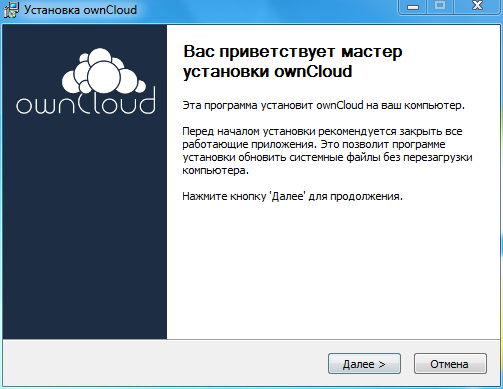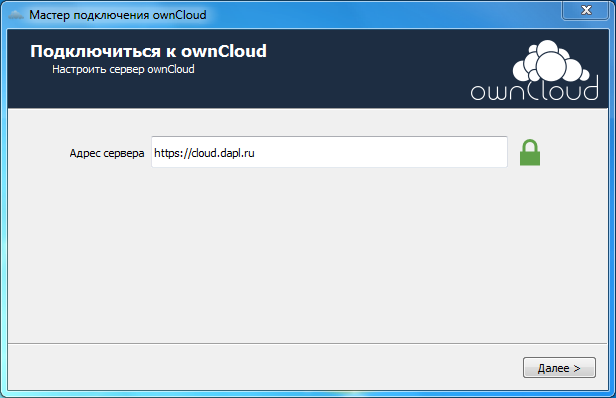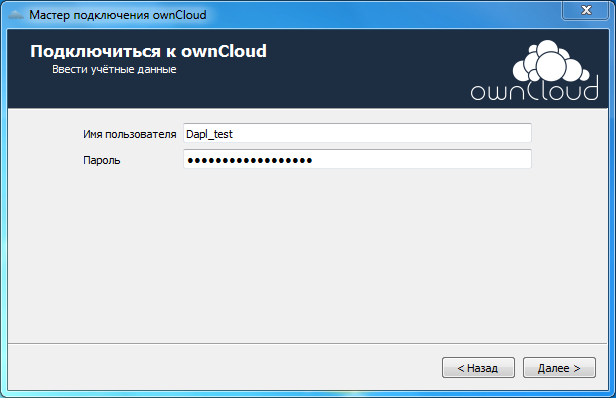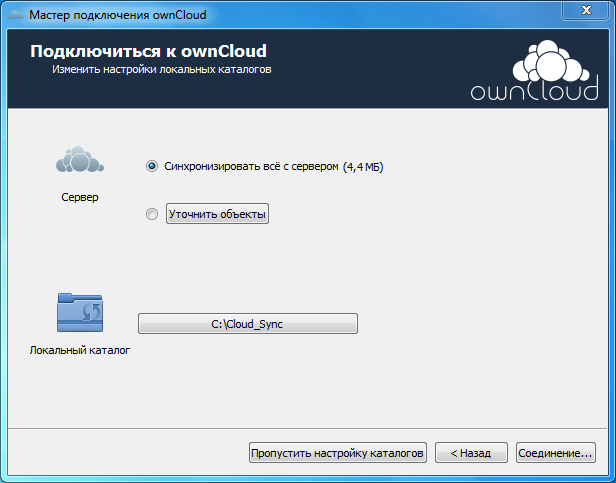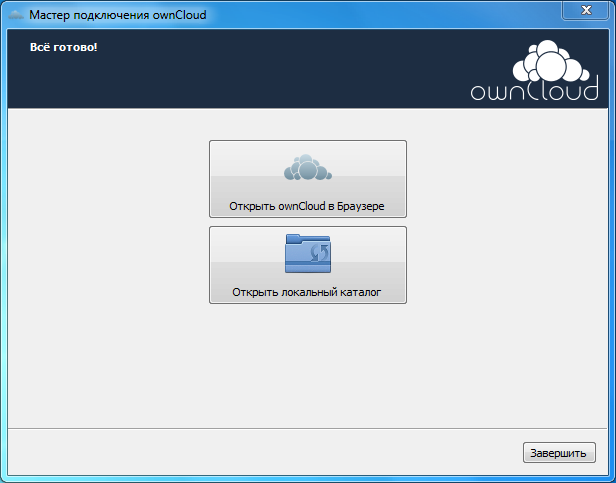Как настроить ПО для синхронизации на Windows?
Для настройки слиента ownCloud для работы с нашим облаком под Windows необходимо загрузить соответствующую версию клиента здесь. После завершения скачивания запустите установку программы, пройдите через стандартные шаги установки ПО на Windows:
После завершения установки, если был выбран параметр "Запустить ownCloud", вам будет предложено произвести базовую настройку клиента.
В качестве адреса сервера необходимо указать https://cloud.dapl.ru .
На следующем экране введите логин и пароль своей учётной записи:
На последнем экране настройки можно указать какие файлы, из имеющихся на сервере нужно загрузить на локальный компьютер и какой каталог вы хотите синхронизировать с сервером:
После нажатия кнопки "Соединение..." и успешной синхронизации вам предложат, что сделать дальше: открыть облако в браузере, открыть локальный каталог или просто завершить установку.
После завершения в системном трее рядом с часами появится значок клиента синхронизации, который будет в дальнейшем отображать её статус.